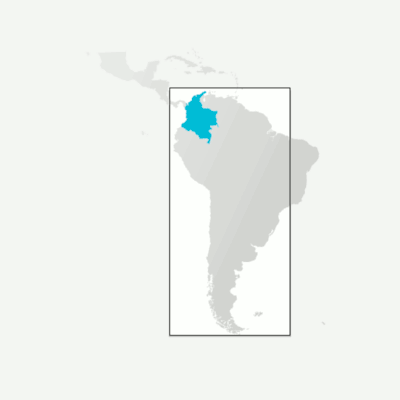Нещодавно мені довелося зменшити розмір багатьох веб-екранів, які я створив на Illustrator, і зміни розміру вже розроблених майданчиків з об'єктами на них здавалося болем.
Ось дуже швидкий злом, щоб змінити розмір одного або багатьох (вже експортованих) файлів зображень (принаймні на mac). Вам потрібно використовувати термінал, але це дуже просто:
Створіть та експортуйте свої зображення в Illustrator (або PS або все, що ви використовуєте) в максимально можливому розмірі, який вам знадобиться. Створіть нову папку з копіями цих зображень (або просто зробіть копію самого зображення, якщо вам потрібно змінити розмір лише одного чи двох зображень). Відкрийте термінал, перейдіть до папки зображення та виконайте команду:
sips -Z xxxx <filename>
Замініть "<ім'я файлу>" на ім'я вашого файлу та "xxxx" на максимальний розмір, який ви бажаєте мати. "-Z" підтримує співвідношення сторін зображення.
Якщо ви новачок у терміналі, <ім'я файлу> також можна замінити на повний PATH файлу, якщо вам не вдасться перейти до папки. (Порада: перетягуйте файли та папки з Finder у термінал, а не вводите все ім’я)
Наведене вище змінює розмір одного зображення. Щоб змінити розмір декількох зображень, переконайтеся, що ви знаходитесь у потрібній папці та використовуйте:
sips -Z *.<file extension>
При цьому розмір ВСІХ зображень у папці, в якій ви знаходитесь, із заданим розширенням файлу.
ПОПЕРЕДЖЕННЯ: ковтки не створюють копію, вони безпосередньо змінять зображення, тому спочатку скопіюйте свої зображення, якщо ви хочете зберегти оригінали. Щодо якості, це найкраще працює ТІЛЬКИ, щоб зображення було менше, а не більше.
Приклад:
cd /FOLDER_WITH_MY_IMAGES
sips -Z 1024 *.png
Це дозволить змінити розмір усіх моїх зображень, які мають розширення .png у даній папці до максимального розміру 1024 пікселів, підтримуючи співвідношення сторін.
Для отримання додаткової інформації в терміналі:
man sips